小白装机系统后光标不见了如何解决
- 分类:帮助 回答于: 2022年12月22日 09:48:00
有些用户因为不知道电脑重装到底怎么操作,便想借助小白装机系统工具来安装,结果导致了小白装机系统后光标不见了怎么办,也无法正常使用鼠标。下面小编就教下大家小白装机系统后光标不见了的解决方法。
工具/原料:
系统版本:win10系统
品牌型号:联想Y50p-70-ISE
软件版本:小白一键重装系统V2290
方法/步骤:
方法一:通过快捷键调出任务管理器再退出
1.首先我们同时按住“Ctrl+Shift+Esc”又或者是“Ctrl+Alt+Del”调出“任务管理器”。


2.最后我们什么都不动,再次按“Esc”退出即可解决小白装机系统后光标不见了的问题。
方法二:禁用隐藏所有的Microsoft服务
1.首先同时按住“Windows+R”,接着在输入框中输入“msconfig”,按回车键,弹出系统配置对话框界面。
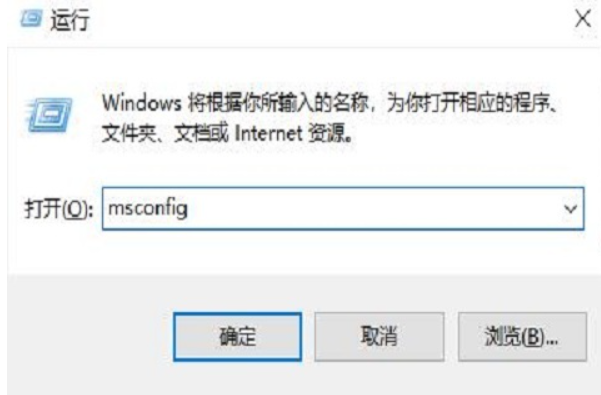
2.选择“常规”,点击“有选择的启动”,再点击清除“加载启动项”上面的勾。

3.在点击“服务”,点击“隐藏所有的Microsoft”服务,点击“全部禁用”即可。

4.鼠标点击“启动”,点击“打开任务管理器”,点击启动项,点击击“禁用”,点击“确定”,重启电脑即可修复解决。

总结:
方法一:通过快捷键调出任务管理器再退出
1.同时按Ctrl+Shift+Esc调出任务管理器;
2.,再次按“Esc”退出即可修复解决。
方法二:禁用隐藏所有的Microsoft服务
1.按Windows+R,输入msconfig;
2、跟随步骤设置最后重启电脑即可。
 有用
82
有用
82


 小白系统
小白系统


 1000
1000 1000
1000 1000
1000 1000
1000 1000
1000 1000
1000 1000
1000 0
0 0
0 0
0猜您喜欢
- 电脑死机,小编教你怎么解决电脑出现死..2018/09/22
- GIS系统:地理信息系统的应用与发展..2023/11/27
- 笔记本电脑怎么看配置2021/02/21
- 雨林木风ghostxp精简版系统下载..2017/06/26
- 如何在电脑上安装打印机2019/05/28
- 无线鼠标怎么连接,小编教你无线鼠标怎..2018/07/20
相关推荐
- 真我手机:品质出众,个性至上,为真我而生!..2024/03/26
- 电脑怎么重装系统简单又快速..2022/06/07
- 电脑屏幕整体左移怎么办2020/08/29
- 笔记本电脑开不了机怎么办..2022/08/25
- 极速播放器:畅享高清视频,流畅无卡顿..2024/02/21
- 国际象棋规则及玩法详解2023/11/08




















 关注微信公众号
关注微信公众号





